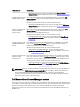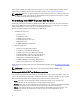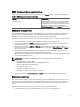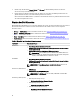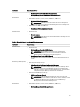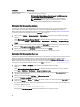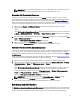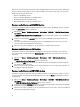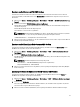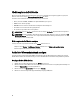Users Guide
Table Of Contents
- Dell Smart Plugin Version 4.0 für HP Operations Manager 9.0 für Microsoft Windows Benutzerhandbuch
- Einführung zu Dell SPI für HPOM für Microsoft Windows
- Was ist neu in Dell SPI Version 4.0
- Wichtige Funktionen und Vorteile des Dell-SPI
- Richtlinien für Dell Smart Plug-in
- Bereitstellen von Smart Plug-in-Richtlinien
- Unterstützte Betriebssysteme
- Funktionen des Dell Smart Plug-in (SPI) verwenden
- Fehlerbehebung des Dell Smart Plug-in (SPI)
- Installationsprogramm braucht Zeit, um zu starten
- DellSPIConfigUtility zeigt einen Fehler an
- SNMP-Trap-Meldungen werden nicht erstellt
- SNMP-Traps aufgrund eines Fehlers im DNS-Cache an den falschen Knoten empfangen
- Status des globalen Systems für Dell-Geräte wird nicht abgerufen
- Die Trap-Korrelationsfunktion funktioniert nach der Dell-SPI-Reparatur nicht
- Zugehörige Dokumente und Ressourcen
Blade-Arrays den entsprechenden Steckplätzen und die E/A-Module (Modular-Switches) dem jeweiligen Dell-Gehäuse
zugeordnet. Im Fall der Dell PowerEdge 12G-Server wird die iDRAC7 seinem entsprechenden Host-Server zugeordnet.
Dell SPI unterstützt folgende Zuordnungen:
• Dell-Server mit DRAC/MC-Geräten
• Dell-Server mit CMC-, VRTX CMC- oder FX2 CMC-Geräten
• Dell EquallLogic Blade-Array mit CMC-Geräten
• Blade-E/A (Dell-Switches der M-Serie) mit CMC-Geräten
Zuordnen von Dell-Servern mit DRAC/MC-Geräten
Sie können den Funktionszustand der ermittelten bandinternen modularen Server, die DRAC/MC-Systemen zugeordnet
sind, in der Knotenansicht anzeigen und überprüfen.
1. Klicken Sie auf Knoten → Dell Managed Systems → Dell-Gehäuse → DRAC/MC- → DRAC/MC-Knoten (Service-
Tag-Nummer).
Die DRAC/MC-Modul (Gehäuse-Service-Tag-Nummer)-Knoten werden zusammen mit ihren Service-Tag-Nummern
angezeigt.
2. Erweitern Sie einen beliebigen DRAC/MC-Knoten, um die mit diesem DRAC/MC-Gerät verbundenen Dell-Server
anzuzeigen.
Die Service-Tag-Nummern der Dell PowerEdge-Server, die den DRAC/MC-Systemen zugeordnet sind, werden
unter dem Gehäuse-Tag des DRAC/MC-Geräts angezeigt.
3. Klicken Sie eine Service-Tag-Nummer an, um die zugehörigen verwalteten Knoten anzuzeigen.
Zuordnen von Dell-Servern zu CMC-Geräten
Sie können den Funktionszustand der klassifizierten bandinternen oder bandexternen modularen Server und deren
entsprechenden RACs, die CMC-Geräten in der Netzwerkansicht der HPOM-Konsole zugeordnet sind, ansehen und
überwachen.
1. Klicken Sie auf Knoten → Dell Managed Systems → Dell-Gehäuse → CMC → CMC-Knoten (Service-Tag-
Nummer)
.
Die CMC (Gehäuse-Service-Tag-Nummer)-Knoten werden angezeigt.
2. Erweitern Sie den CMC- Knoten zur Anzeige aller CMC-Steckplätze der ermittelten Dell-Server und der RACs, die
diesem CMC-Gerät zugeordnet sind.
3. Klicken Sie auf eine Service-Tag-Nummer, um die verwalteten Knoten der Server und ihrer zugehörigen RACs, die
dem CMC zugeordnet sind, anzuzeigen.
Zuordnen von Dell-Servern mit VRTX CMC-Geräten
Sie können den Funktionszustand der klassifizierten modularen bandinternen und bandexternen (OOB) Server und die
entsprechenden RACs im Zusammenhang mit VRTX CMC-Geräten in der Ansicht Knoten der HPOM-Konsole anzeigen
und überwachen.
1. Klicken Sie auf Knoten → Dell Managed Systems → Dell-Gehäuse → VRTX CMC → VRTX CMC-Knoten (Service-
Tag-Nummer).
Die VRTX CMC (Gehäuse-Service-Tag-Nummer)-Knoten werden angezeigt.
2. Erweitern Sie den Knoten VRTX CMC, um die Service-Tag-Nummern des Dell-Server und die entsprechenden RACs
im Zusammenhang mit diesem VRTX CMC-Knoten anzuzeigen.
3. Klicken Sie eine Service-Tag-Nummer an, um die verwalteten Knoten der Server und ihre entsprechenden RACs im
Zusammenhang mit VRTX CMC anzuzeigen.
28